Cara Backup Whatsapp ke Google Drive & Mengembalikan Pesan Chat – Whatsapp adalah salah satu media sosial untuk mengobrol yang mendukung dan mensuport berbagai platform perangkat, terutama untuk ponsel pintar dengan sistem operasi Android atau iOS.
Saat ini Whatsapp mungkin salah satu aplikasi media sosial paling populer untuk mengobrol di dunia, di negara kita sendiri.
Indonesia Whatsapp adalah salah satu obrolan media sosial paling populer yang digunakan oleh semua orang, dari orang muda hingga orang tua.
Dengan pengguna aktif Whatsapp mencapai satu miliar pengguna, ini tentu saja karena Whatsapp memiliki banyak keuntungan ketika dipasangkan dengan obrolan media sosial lainnya.
Meskipun sekarang ada banyak obrolan media sosial yang sudah cukup canggih, tetapi popularitasnya masih belum dapat mengalahkan WhatsApp.
Antarmuka yang sederhana dan rapi atau antarmuka whatsapp ini membuat pengguna nyaman saat menggunakan aplikasi media sosial, selain itu tidak kalah pentingnya seperti yang kami sebutkan sebelumnya.
Bahwa aplikasi Whatsapp mendukung berbagai platform dan sistem operasi sehingga dapat diinstal pada berbagai perangkat.
Whatsapp dari waktu ke waktu memiliki perkembangan yang cukup baik, terutama dalam hal fitur yang semakin lengkap dan canggih untuk memanjakan penggunanya.
Salah satu fitur unggulan dalam aplikasi media sosial Whatsapp adalah memungkinkan penggunanya untuk melakukan Backup and Return atau biasa disebut sebagai Cadangan dan Pemulihan.
Dengan fitur ini pengguna dapat dengan mudah beralih perangkat menggunakan hanya satu akun Whatsapp tanpa harus khawatir kehilangan data mereka.
Cara Backup Chat WhatsApp ke Google Drive
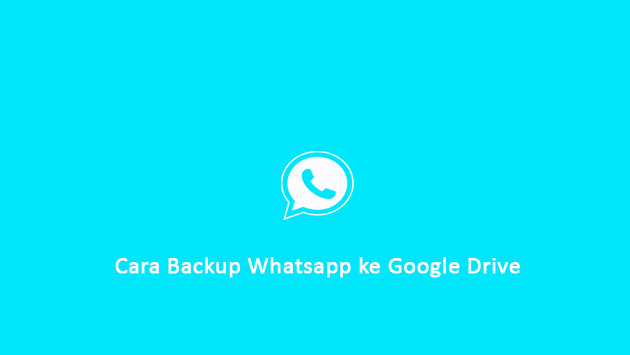
Di sini di bawah ini kami akan berbagi artikel tentang Cara Mengembalikan Data Whatsapp dan Pencadangan Data WhatsApp ke Google Drive, Mudah dan Cepat di bawah, lihat dengan cermat.
Lihat juga: Cara Mengirim Aplikasi Android
- Langkah pertama, silakan klik tombol menu whatsapp (tombol dot 3 yang terletak di sudut kanan atas).
- Sobat selanjutnya pilih Pengaturan Menu dan masuk ke menu Pengaturan obrolan.
- Jika Anda sudah ada di bagian Pengaturan Obrolan atau Pengaturan Obrolan dalam aplikasi media sosial WhatsApp, langkah selanjutnya, silakan klik pada menu Cadangan Obrolan.
- Langkah selanjutnya, jika Anda sudah berada di bagian Cadangan maka klik tombol cadangkan.
- Sekarang proses pencadangan data dalam whatsapp ke akun Google Drive Anda sudah berlangsung, tunggu prosesnya selesai sepenuhnya, untuk proses ini baterai minimum pada ponsel Anda harus di atas 20%, jika di bawah 20% maka proses akan secara otomatis berhenti atau berhenti.
Cara Mengembalikan Data WhatsApp Dari Google Drive

Lihat juga: Cara Mengaktifkan Mode Gelap di WhatsApp…
- Langkah pertama yang harus dilakukan untuk Mengembalikan Data WhatsApp Dari Google Drive yang Anda backup adalah, silakan buka terlebih dahulu ke aplikasi WhatsApp yang akan diisi dengan data yang telah di-backup sebelumnya, bisa di perangkat baru Anda atau Anda juga dapat menggunakan perangkat lama asalkan data aplikasi WhatsApp telah dihapus terlebih dahulu.
- Setelah itu, masukkan nomor ponsel Anda yang Anda gunakan untuk akun Whatsapp Anda yang telah Anda buat cadangan atau buat cadangannya ke drive Google Anda sebelumnya.
- Kemudian klik tombol hijau Next di bawah ini. Kemudian tunggu beberapa saat hingga Anda mendapatkan pesan kode verifikasi dari Whatsapp untuk masuk ke kolom verifikasi.
- Masukkan kode verifikasi yang Anda terima dari Whatsapp sebelumnya, kadang-kadang langkah ini akan secara otomatis dilewati jika kartu dengan nomor yang Anda gunakan untuk whatsapp sebelumnya di perangkat whatsapp baru.
- Harap tunggu sebentar, aplikasi Whatsapp akan secara otomatis mencari riwayat cadangan data WhatsApp anda yang ada di Google Drive sebelumnya.
- Jika proses pada nomor lima telah selesai dan file cadangan telah ditemukan sebelumnya (ditandai dengan kata-kata Cadangan Ditemukan).
- Tunggu proses pemulihan data Whatsapp ke perangkat baru Anda hingga 100% selesai. Durasi proses ini tergantung pada seberapa banyak data yang Anda backup dari akun WhatsApp Anda sebelumnya.
- Jika proses reset data WhatsApp Anda selesai sekarang, silakan klik tombol Next.
- Selanjutnya, silakan masukkan nama dan foto profil Anda untuk akun WhatsApp Anda, seperti ketika Anda mendaftarkan akun Whatsapp Anda untuk pertama kalinya, lalu klik tombol Next hijau seperti yang ditunjukkan pada lingkaran merah di bawah ini.
- Nahh selesai setelah itu whatsapp data yang sebelumnya Anda hapus, sekarang sudah kembali normal.
Lihat juga: Cara mereset iphone iPhone
Penutup
Demikianlah artikel kami tentang Cara Backup Whatsapp ke Google Drive & Mengembalikan Pesan Chat, semoga dapat membantu anda dalam membackup whatsapp ke google drive.
Terima kasih telah membaca artikel kami dan sampai berjumpa di artikel kami selanjutnya.
